win7怎么保持电脑屏幕常亮
更新时间:2024-06-27 10:50:33作者:yang
在日常使用电脑的过程中,我们可能会遇到需要保持屏幕常亮的情况,特别是在进行长时间阅读或观看视频时,常常会因为屏幕自动熄灭而影响使用体验。而针对win7系统用户来说,设置屏幕常亮并不复杂,只需要按照一定的步骤进行操作即可轻松实现。下面就让我们一起来了解win7系统屏幕常亮的设置方法吧!
具体步骤:
1.我们右击计算机点击“属性”。

2.这时,我们打开了个窗口,我们点击左侧下方的“性能信息和工具”。
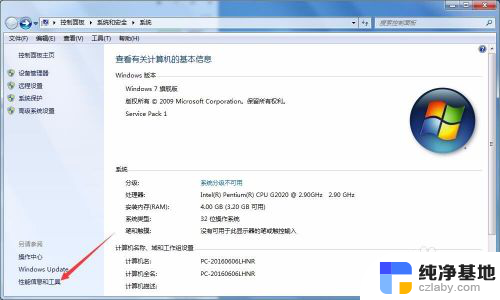
3.现在就进入了性能信息和工具界面了,我们在左侧会看到有一个“调整电源设置”。我们点击它。
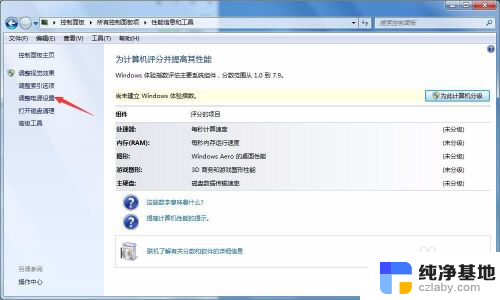
4.这时就进入了“电源选项”窗口,我们点击左侧的“选择关闭显示器时间”。
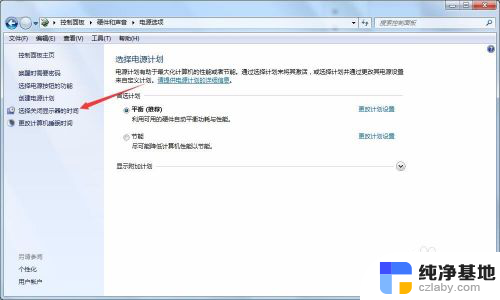
5.现在就到了关键的一步,我们将关闭显示器和使计算机进入睡眠状态设置为从不。然后点击“保存修改”,这就大功告成了。
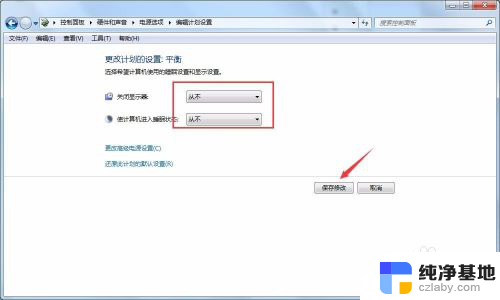
6.还有一种方法是通过桌面右击点击个性化。
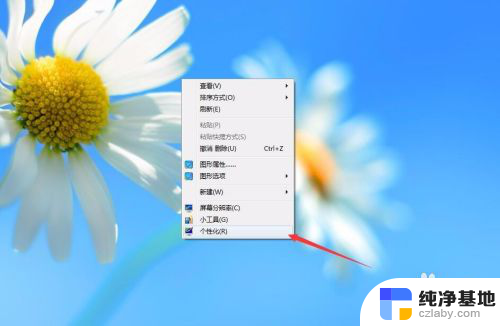
7.在打开的新窗口,我们会看到有一“屏幕保护程序”,我们点击。
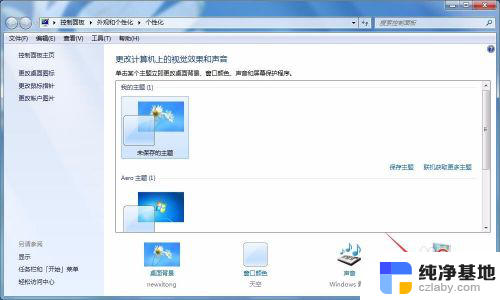
8.这时在左下角就会看到有一个“更改电源设置”按钮,我们点击设置就可以了。
以上是关于如何保持电脑屏幕常亮的全部内容,如果您遇到这种情况,您可以按照以上小编提供的方法来解决问题,希望这些方法能够对您有所帮助。
- 上一篇: win7如何关闭自动锁屏
- 下一篇: win7系统如何设置打印机共享
win7怎么保持电脑屏幕常亮相关教程
-
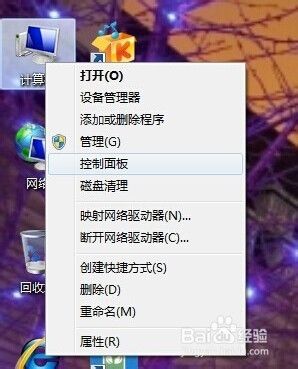 win7台式怎么调屏幕亮度快捷键
win7台式怎么调屏幕亮度快捷键2024-03-08
-
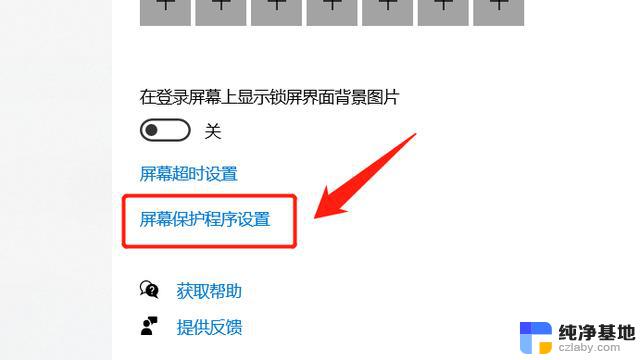 win7电脑屏保密码怎么设置
win7电脑屏保密码怎么设置2024-09-21
-
 windows 7 屏幕亮度怎么调
windows 7 屏幕亮度怎么调2024-09-30
-
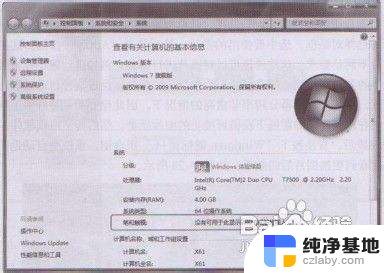 win7系统支持触摸屏吗
win7系统支持触摸屏吗2023-12-08
win7系统教程推荐